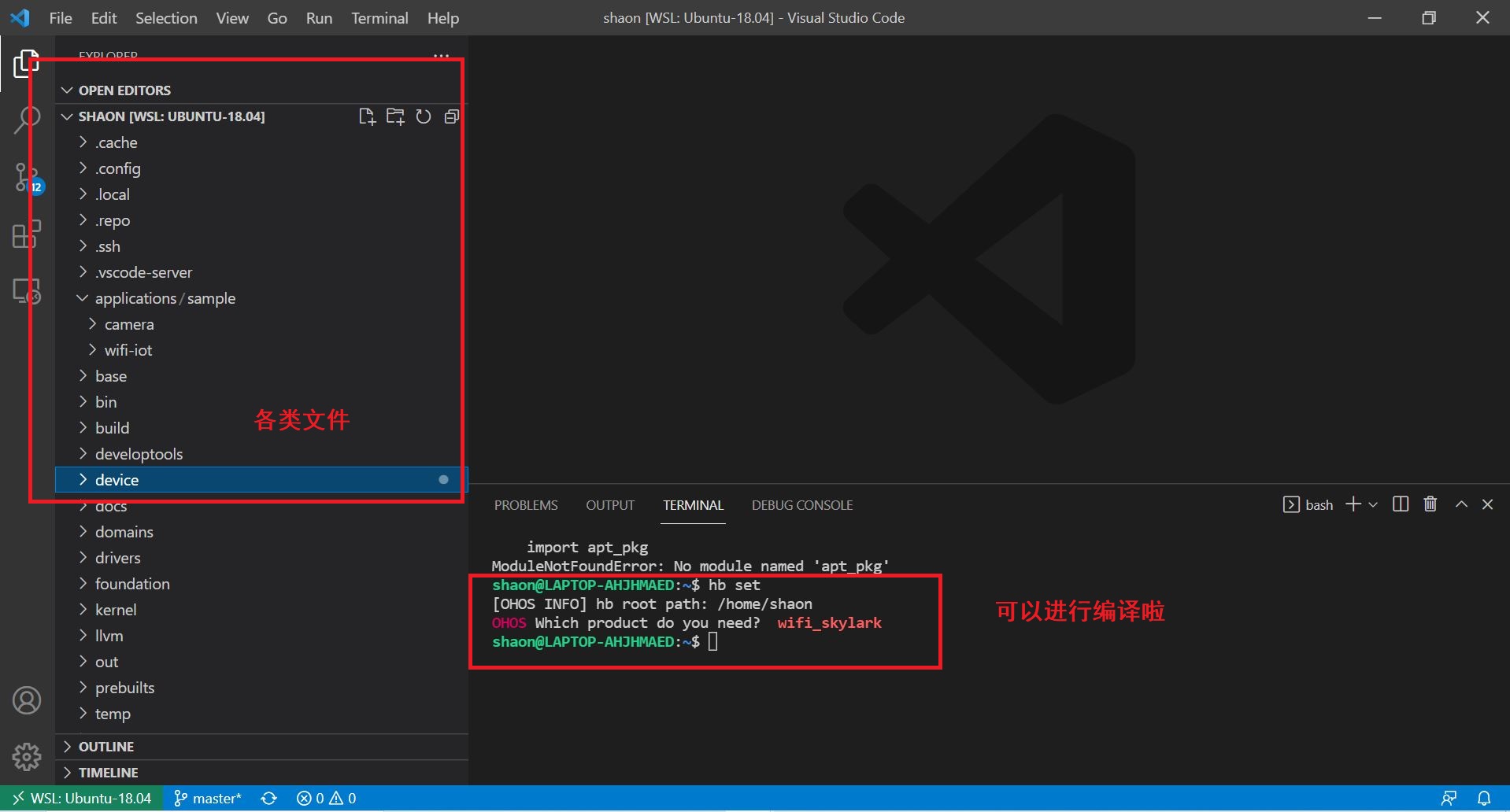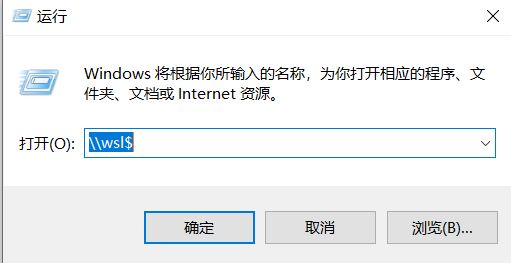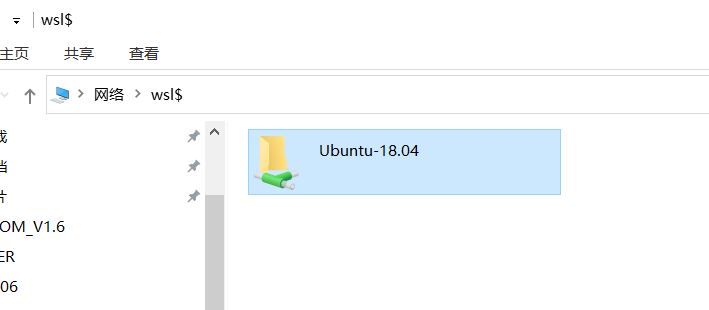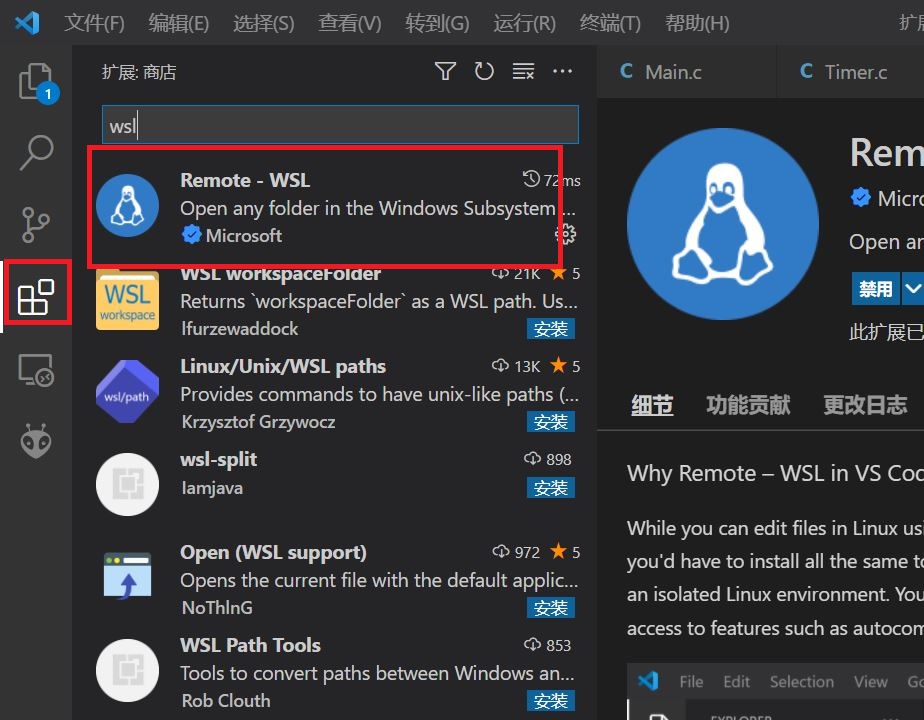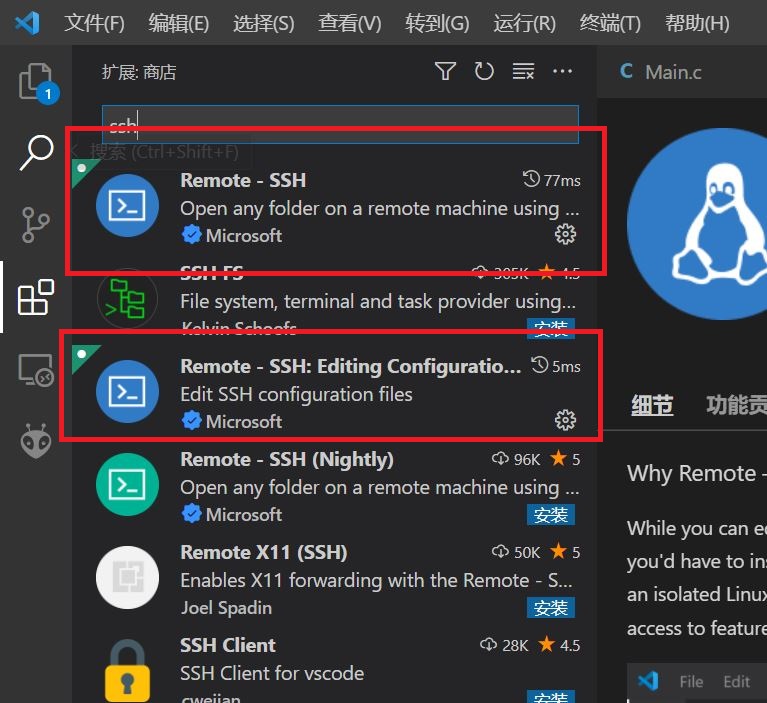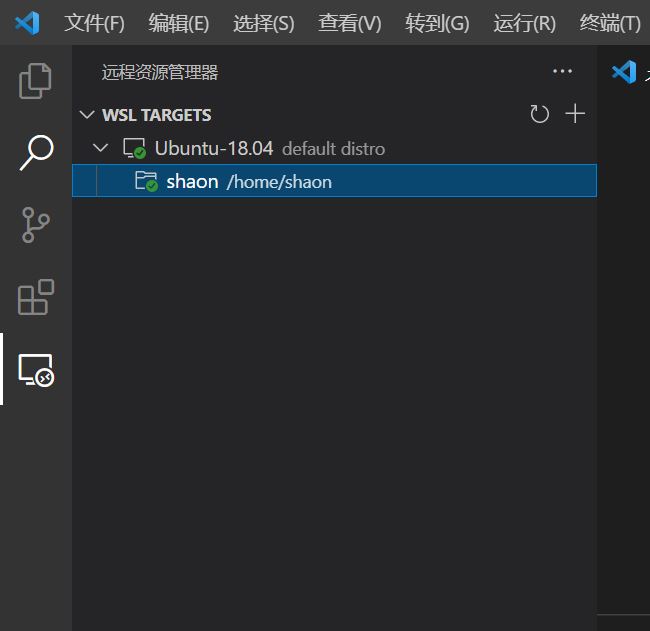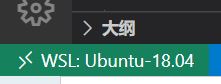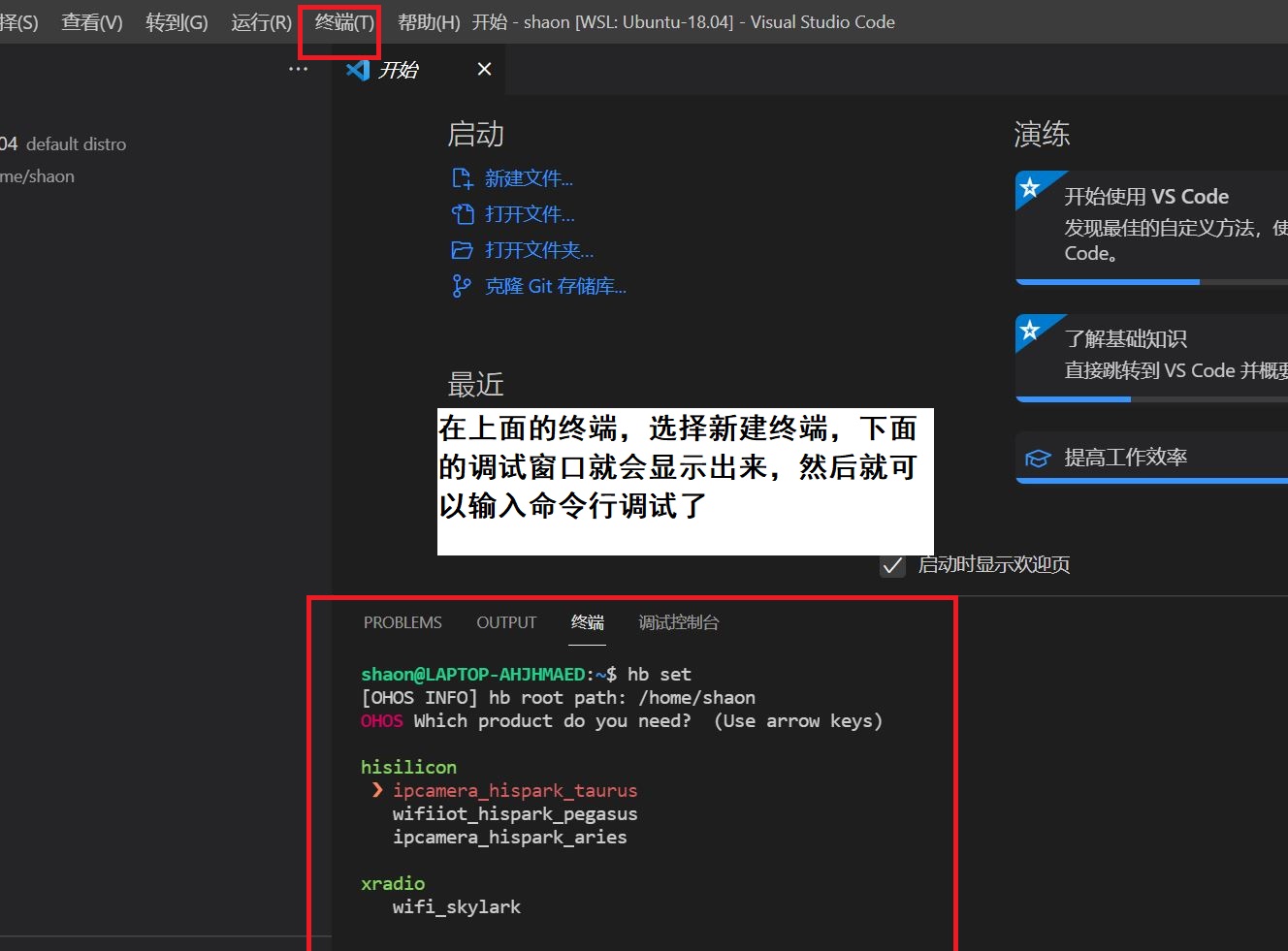因为本人是linux小白,习惯了windows系统,感觉用命令行的方式特别不方便,连查看修改文件都觉得麻烦,所以就研究了vscode连接ubuntu然后查看修改代码,编译部分还是需要命令行来编译,不过也是在vscode下输入命令行,觉得方便多了。
先贴图,看下最终效果。
话说在前头,因为我在研究过程中,参考了各类博客,可能下面有些操作时非必要的,最终效果达到了,但是不知道哪些可以不用配置,考虑到这些非必要操作也都很简单,干脆全部写出来
**前提配置:
1.请确定你已经完成了wsl环境下的ubuntu18.04搭建,并完成了xr806的相关初始化操作
2.下载了vscode**
正文开始
将wsl的ubuntu映射到计算机(可能时非必要操作)
在运行时输入命令:\wsl$- 右键单击,选择映射网络驱动器,之后计算机中就会出现一个新的盘,ubuntu运行期间,可以拷贝数据。
开始vscode配置部分
- 安装扩展包,安装 remote -wsl,安装remote -ssh,安装remote -ssh :Editing Configuration
在下面这个位置应该有一个连接的操作,就两三个按钮,你们自己点点看,弄不来就先试试步骤三,步骤三不行再看
- 安装扩展包,安装 remote -wsl,安装remote -ssh,安装remote -ssh :Editing Configuration
开始连接
1.此时左下角出现了绿色的wsl图标
2.点击图标,然后在弹出的选框中选择 NEW WSL WINDOW
3.在新页面中,点击打开文件夹,然后直接点确定
4.导出就完成